Επιδιόρθωση: Resident Evil Village Crashing στον υπολογιστή μου
μικροαντικείμενα / / August 04, 2021
Διαφημίσεις
Μετά από πολύ καιρό, η CAPCOM έχει κάνει ένα καταπληκτικό παιχνίδι, γεμάτο περιπέτεια, τρόμο και μια μεγάλη κόλαση. Το REV μοιάζει με τον μηχανισμό του RE4. Θα βρείτε διάφορες ανατροπές και θα γυρίσετε σε αυτό το παιχνίδι. Κατά τη γνώμη μου, το τέλος έχει μια στροφή που δεν θα περιμένατε. Αν και, το παιχνίδι λειτουργεί καλά λειτουργικά και έχει μια πολύ διασκεδαστική χειροτεχνία / όπλο, σύστημα αναβάθμισης / μαγειρέματος με τον εμπορικό χαρακτήρα. Αλλά αυτό δεν είναι αρκετό. Οι παίκτες REV δυσκολεύονται πολύ να παίξουν αυτό το παιχνίδι πλέον στις συσκευές τους, λόγω προβλημάτων συντριβής. Δεν υπάρχει αμφιβολία ότι αυτό είναι ένα είδος αριστούργημα, μαζί με την παράδοση πίσω από τις νότες και τα παζλ διάσπαρτα. Όμως, ορισμένα σφάλματα και σφάλματα μαστίζουν το περιβάλλον παιχνιδιού. Εδώ περιγράφουμε όλους τους πιθανούς τρόπους για να διορθώσετε το σφάλμα Resident Evil Village στο σφάλμα του υπολογιστή μου. Λοιπόν, να είστε άνετοι χρησιμοποιώντας τις μεθόδους που αναφέρονται παρακάτω.

Περιεχόμενα σελίδας
-
Πώς να διορθώσετε το Resident Evil Village Crashing σε υπολογιστή
- Μέθοδος 1: Επανεκκινήστε το παιχνίδι και τη συσκευή σας
- Μέθοδος 2: Ενημερώστε τα προγράμματα οδήγησης λειτουργικού συστήματος και γραφικών
- Μέθοδος 3: Τέλος στο παρασκήνιο
- Μέθοδος 4: Απενεργοποιήστε τη λειτουργία HDR για να διορθώσετε το Resident Evil Village Crashing σε υπολογιστή
- Μέθοδος 5: Εκτέλεση του παιχνιδιού σε λειτουργία Window
- Μέθοδος 6: Επαλήθευση ακεραιότητας αρχείων παιχνιδιών
- Κάλυψη για επιδιόρθωση προβλήματος συντριβής Resident Evil Village σε υπολογιστή
Πώς να διορθώσετε το Resident Evil Village Crashing σε υπολογιστή
Η επίλυση των προβλημάτων διακοπής δεν είναι πολύ δύσκολη υπόθεση. Ναι, σίγουρα μπορείτε να επιλύσετε αυτό το ζήτημα αλλάζοντας μόνο μερικά πράγματα στον υπολογιστή σας. Όμως, πριν από αυτό, είναι πιο σημαντικό για εμάς να γνωρίζουμε εάν ο υπολογιστής μας είναι αρκετά ισχυρός για να τρέξει αυτό το παιχνίδι που αναζητά πόρους.
Ελάχιστες απαιτήσεις συστήματος για REV
- Επεξεργαστής: Intel Core i5-7500 ή παρόμοιο
- ΕΜΒΟΛΟ: 8 GB
- GPU: Nvidia GeForce GTX 1050 Ti ή παρόμοιο
- API: DirectX 12
- Λειτουργικό σύστημα: Windows 10
Προτεινόμενες απαιτήσεις συστήματος για REV
- Επεξεργαστής: Intel Core i7-8700 ή παρόμοιο
- ΕΜΒΟΛΟ: 16 GB
- GPU: Nvidia GeForce GTX 1070 ή παρόμοιο
- API: Προαιρετικά DirectX 12 / DirectX Raytracing (DXR)
- Λειτουργικό σύστημα: Windows 10
Τώρα, γνωρίζετε για τις ελάχιστες προδιαγραφές υπολογιστή που απαιτήσατε για να εκτελέσετε αυτό το παιχνίδι. Εάν διαπιστώσετε ότι ο υπολογιστής σας πληροί όλες τις απαιτήσεις και ακόμη και μετά από αυτό αντιμετωπίζετε πρόβλημα κατάψυξης ή αιφνίδιου σφάλματος, ακολουθήστε τα παρακάτω βήματα αντιμετώπισης προβλημάτων:
Διαφημίσεις
Μέθοδος 1: Επανεκκινήστε το παιχνίδι και τη συσκευή σας
Η εκτέλεση του παιχνιδιού είναι η καλύτερη επιλογή για να ελέγξετε εάν το ζήτημα προκύπτει από την πλευρά ή τον διακομιστή σας. Εάν υπάρχει τυχαίο σφάλμα στα αρχεία του παιχνιδιού σας, η επανεκκίνηση του παιχνιδιού θα διορθωθεί αυτόματα. Εκτός από αυτό, αν διαπιστώσετε ότι η επανεκκίνηση δεν είναι σε θέση να αλλάξει τα πράγματα για εσάς. Στη συνέχεια, πηγαίνετε και επανεκκινήστε ολόκληρο το σύστημά σας και ελέγξτε αν το πρόβλημα έχει επιλυθεί. Μπορείτε να πραγματοποιήσετε κύλιση προς τα κάτω στο επόμενο βήμα σε περίπτωση που αυτή η μέθοδος δεν θα λειτουργήσει για εσάς.
Μέθοδος 2: Ενημερώστε τα προγράμματα οδήγησης λειτουργικού συστήματος και γραφικών
Παρόλο που τα Windows 10 διαθέτουν μια ενσωματωμένη δυνατότητα που ελέγχει, κατεβάζει και εγκαθιστά τακτικά τις πιο πρόσφατες ενημερώσεις λειτουργικού συστήματος για τον υπολογιστή σας. Ωστόσο, μερικές φορές, λόγω κάποιων τεχνικών δυσλειτουργιών ή σφαλμάτων, το σύστημά μας δεν ελέγχει αυτόματα τις ενημερώσεις. Ένα ξεπερασμένο λειτουργικό σύστημα δημιουργεί πολλά προβλήματα στον υπολογιστή μας και γενικά οι εφαρμογές αρχίζουν να καταρρέουν ή να παγώνουν στον υπολογιστή. Σε αυτήν την περίπτωση, ο έλεγχος περίπτωσης για ενημερώσεις με μη αυτόματο τρόπο είναι ο καλύτερος τρόπος για να διορθώσετε το πρόβλημα διακοπής λειτουργίας ή κατάψυξης.
Ωστόσο, πρέπει να ελέγχουμε τακτικά το λειτουργικό σύστημα καθώς και τις ενημερώσεις προγραμμάτων οδήγησης. Μπορείτε να χρησιμοποιήσετε τα παράθυρα ρυθμίσεων για να ενημερώσετε τα Windows και τη διαχείριση συσκευών για το πρόγραμμα οδήγησης κάρτας γραφικών. Ωστόσο, υπάρχει και μια δεύτερη επιλογή, ναι μπορείτε απλώς να επισκεφθείτε τον επίσημο ιστότοπο του κατασκευαστή για να ελέγξετε αν υπάρχει διαθέσιμη ενημέρωση για τη συσκευή σας ή όχι. Σε περίπτωση που δεν υπάρχει διαθέσιμη τέτοια ενημέρωση, μετακινηθείτε προς τα κάτω για την επόμενη πιθανή μέθοδο για να διορθώσετε το πρόβλημα διακοπής λειτουργίας του Village στον υπολογιστή.
Μέθοδος 3: Τέλος στο παρασκήνιο
Ναι, η αφαίρεση των προγραμμάτων που εκτελούνται στο παρασκήνιο στον υπολογιστή σας θα σας βοηθήσει να σταματήσετε εφαρμογές που βρίσκονται σε διένεξη στη διαδρομή του παιχνιδιού σας. Ωστόσο, θα ελευθερώσει επίσης τη μνήμη του συστήματός σας. Μπορείτε να χρησιμοποιήσετε τις οδηγίες που δίνονται παρακάτω για να κλείσετε όλες τις εφαρμογές σας που εκτελούνται στο παρασκήνιο και έρχονται σε διένεξη με το παιχνίδι σας.
- Πρώτα απ 'όλα, κρατήστε πατημένο και πατήστε το κουμπί CTRL + ALT μαζί με το κουμπί DEL ταυτόχρονα.
- Τώρα, θα ανοίξει το παράθυρο διαχείρισης εργασιών. Πρέπει να επιλέξετε κάθε εφαρμογή που, κατά τη γνώμη σας, μπορεί να είναι ο ένοχος.
- Αφού επιλέξετε την εφαρμογή, κάντε κλικ στο "Τέλος εργασίας" κουμπί. Επαναλάβετε αυτό για κάθε πρόγραμμα που θέλετε να κλείσετε.
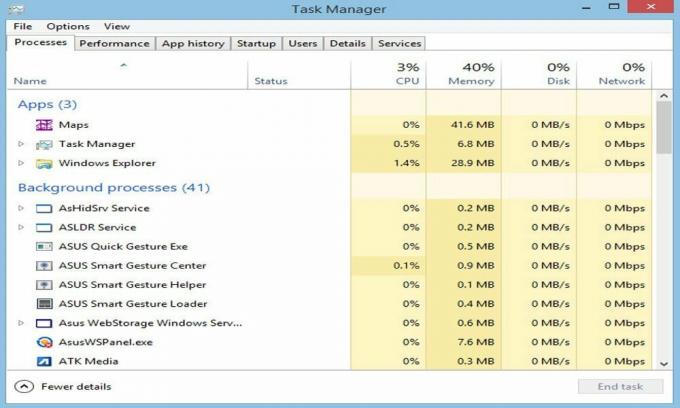
Μέθοδος 4: Απενεργοποιήστε τη λειτουργία HDR για να διορθώσετε το Resident Evil Village Crashing σε υπολογιστή
Πολλοί χρήστες αναφέρουν ότι μετά την απενεργοποίηση της λειτουργίας HDR στον υπολογιστή τους. Το πρόβλημα διακοπής του Resident Evil Village στον υπολογιστή εξαφανίζεται. Ωστόσο, εάν δεν γνωρίζετε πώς να απενεργοποιήσετε τη λειτουργία HDR στον υπολογιστή σας με Windows, ακολουθήστε τα παρακάτω βήματα:
Διαφημίσεις
- Μεταβείτε στην εφαρμογή Steam.
- Ανοίξτε τη βιβλιοθήκη
- Κάντε δεξί κλικ στο REV
- Τώρα, επιλέξτε τις ιδιότητες από το αναπτυσσόμενο μενού.
- Κάντε κλικ στην τοπική καρτέλα και βρείτε την επιλογή αναζήτησης.
- Μόλις το βρείτε, κάντε κλικ σε αυτό.
- Στη συνέχεια, κάντε κλικ στο αρχείο config και ορίστε το HDRMode = false.
Τώρα, ανοίξτε το παιχνίδι Resident Evil Village και ελέγξτε αν το πρόβλημα που αντιμετωπίζει πρόβλημα στον υπολογιστή επιλύεται ή όχι. Εάν όχι, ακολουθήστε τα επόμενα βήματα που αναφέρονται παρακάτω.
Μέθοδος 5: Εκτέλεση του παιχνιδιού σε λειτουργία Window
Όλοι γνωρίζουμε ότι η εκτέλεση οποιουδήποτε παιχνιδιού σε λειτουργία πλήρους οθόνης καταναλώνει πολλούς πόρους. Σε αυτό το σενάριο, η εκτέλεση του παιχνιδιού σε λειτουργία με παράθυρο είναι η καλύτερη επιλογή για εσάς. Ακολουθούν τα βήματα για να εκτελέσετε το Resident Evil Village σε λειτουργία παραθύρου για να διορθώσετε το πρόβλημα που παρουσιάστηκε σε υπολογιστή:
- Μεταβείτε στην αρχική οθόνη των εφαρμογών Steam και ανοίξτε την ενότητα βιβλιοθήκης.
- Κάντε δεξί κλικ στο REV
- Τώρα, επιλέξτε τις ιδιότητες από το αναπτυσσόμενο μενού.
- Μετά από αυτό, πρέπει να κάνετε κλικ στο Γενική καρτέλα ακολουθούμενο από το ορίστε επιλογές εκκίνησης.
- Τώρα, εάν ζητά τον τύπο πεδίου, τότε επικολλήστε -παράθυρο-ευγενή.
- Κάντε κλικ στο κουμπί Ok και επανεκκινήστε τον υπολογιστή σας. Εκτελέστε ξανά το REV στον υπολογιστή σας και δείτε εάν επιλύθηκε το πρόβλημα κατάρρευσης.
Ακόμα, το παιχνίδι διακόπτεται; Μην ανησυχείτε! Έχουμε την τελευταία μέθοδο που σίγουρα σας βοηθά να διορθώσετε το σφάλμα Resident Evil Village που καταρρέει στον υπολογιστή μου.
Διαφημίσεις
Μέθοδος 6: Επαλήθευση ακεραιότητας αρχείων παιχνιδιών
Είναι πιθανό να αγνοούμε ότι τα αρχεία παιχνιδιών μας είναι κατεστραμμένα ή κατεστραμμένα κατά την ενημέρωση. Επομένως, είναι καλό για εμάς να ελέγξουμε πρώτα εάν τα αρχεία παιχνιδιών μας εξακολουθούν να είναι έγκυρα ή όχι. Για να το κάνετε αυτό, πρέπει να επαληθεύσετε την ακεραιότητα του αρχείου παιχνιδιού μας μέσω της εφαρμογής Steam client ή οποιουδήποτε εκκινητή χρησιμοποιείτε.
- Ανοίξτε την εφαρμογή Steam και κατευθυνθείτε προς τη βιβλιοθήκη.
- Τώρα, μάθετε το REV και κάντε δεξί κλικ πάνω του.
- Από το αναπτυσσόμενο μενού που μόλις άνοιξε, ορίστε την επιλογή ιδιοτήτων.
- Μεταβείτε στα τοπικά αρχεία.
- Πατήστε στο Επαλήθευση ακεραιότητας αρχείων παιχνιδιών.

Αυτό είναι. Τώρα, περιμένετε έως ότου η εφαρμογή Steam επαληθεύσει και διορθώσει το κατεστραμμένο αρχείο παιχνιδιού. Εάν αυτή η μέθοδος δεν λειτουργεί ακόμη και στην περίπτωσή σας, σας συνιστούμε να επικοινωνήσετε με την ομάδα υποστήριξης για περαιτέρω οδηγίες.
Κάλυψη για επιδιόρθωση προβλήματος συντριβής Resident Evil Village σε υπολογιστή
Ένα καταπληκτικό παιχνίδι με εκπληκτικά γραφικά και μια υπέροχη ιστορία που καταφέρνει να συνδέσει όλα τα σύμπαν RE. Ναι! Υπάρχουν πολλά σφάλματα και δυσλειτουργίες στο παιχνίδι, αλλά αυτό μπορεί εύκολα να διορθωθεί. Αυτό είναι το μόνο που πρέπει να γνωρίζετε σχετικά με τον τρόπο επίλυσης προβλημάτων Resident Evil Crashing στον υπολογιστή. Ωστόσο, δυστυχώς, αν ξεχάσουμε να αναφέρουμε κάτι, μπορείτε να επικοινωνήσετε μαζί μας χρησιμοποιώντας την ενότητα σχολίων. Έχετε συσκευή Nintendo Switch; Εάν ναι, υπάρχουν λίγα καλά νέα για εσάς. Απλώς κάντε κλικ εδώ.


![Λίστα όλων των καλύτερων προσαρμοσμένων ROM για το IUNI U2 [Ενημερώθηκε]](/f/953954b4cb7b528e6b892a2a6e090bc5.jpg?width=288&height=384)
